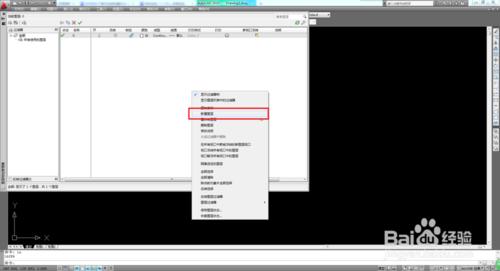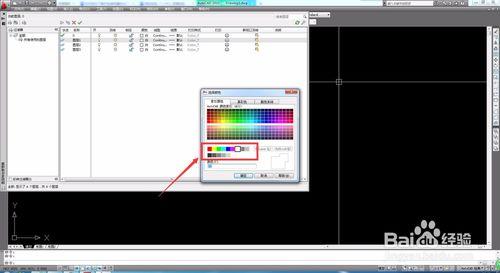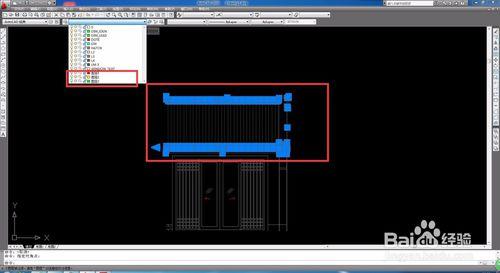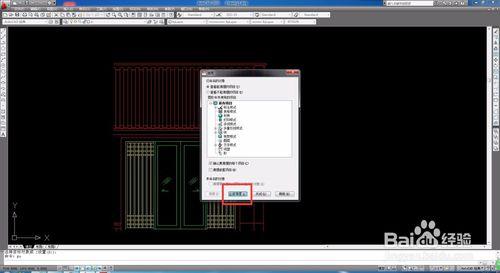使用AutoCAD製圖時,合理地區分圖層或圖形的顏色有助於我們對圖紙進行管理與區分。那麼AutoCAD的圖紙顏色是如何區分的呢?我來介紹一下自己的經驗。
6 AutoCAD圖層管理怎麼使用
0 自學cad製圖教程
0 AutoCAD圖層凍結、鎖定怎麼辦
工具/原料
AutoCAD
方法/步驟
使用快捷鍵“LA”開啟AutoCAD的圖層管理器,在圖層管理器的空白區域點選滑鼠右鍵可以“新建圖層”。我們先新建出自己需要用到的圖層以便區分。
點選圖層屬性中的“顏色”,(新建圖層的預設顏色為白色或新建圖層之上的那個圖層的顏色)。給每個圖層賦予一個自己喜歡的顏色。紅框範圍內的顏色是cad預設的基本原色。
將圖形的不同部分進行歸類,比如將該建築立面的門、窗、牆體及屋頂分別分為三個不同的圖層。
圖層分好之後,需要將顏色、線型、線寬都調整為“bylayer”,即與圖層樣式保持一致。在這種屬性之下,分的圖層才會被完全應用到每個圖形之中。
使用快捷鍵“PU”,清理圖紙。將不需要的圖形、圖塊都清理掉。這樣的操作一方面可以減小cad的檔案大小,另一方面可以使圖面更加整潔,管理圖層的時候更加清晰有條理。
清理之後,圖層管理器中便只剩下預設的“0”圖層以及自己剛剛新建的三個圖層了,而顏色正是自己所需要的。